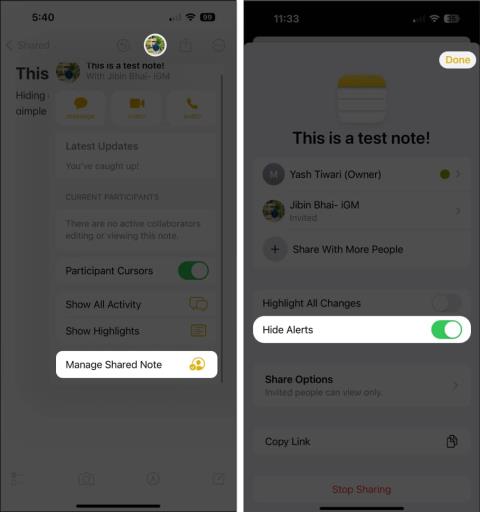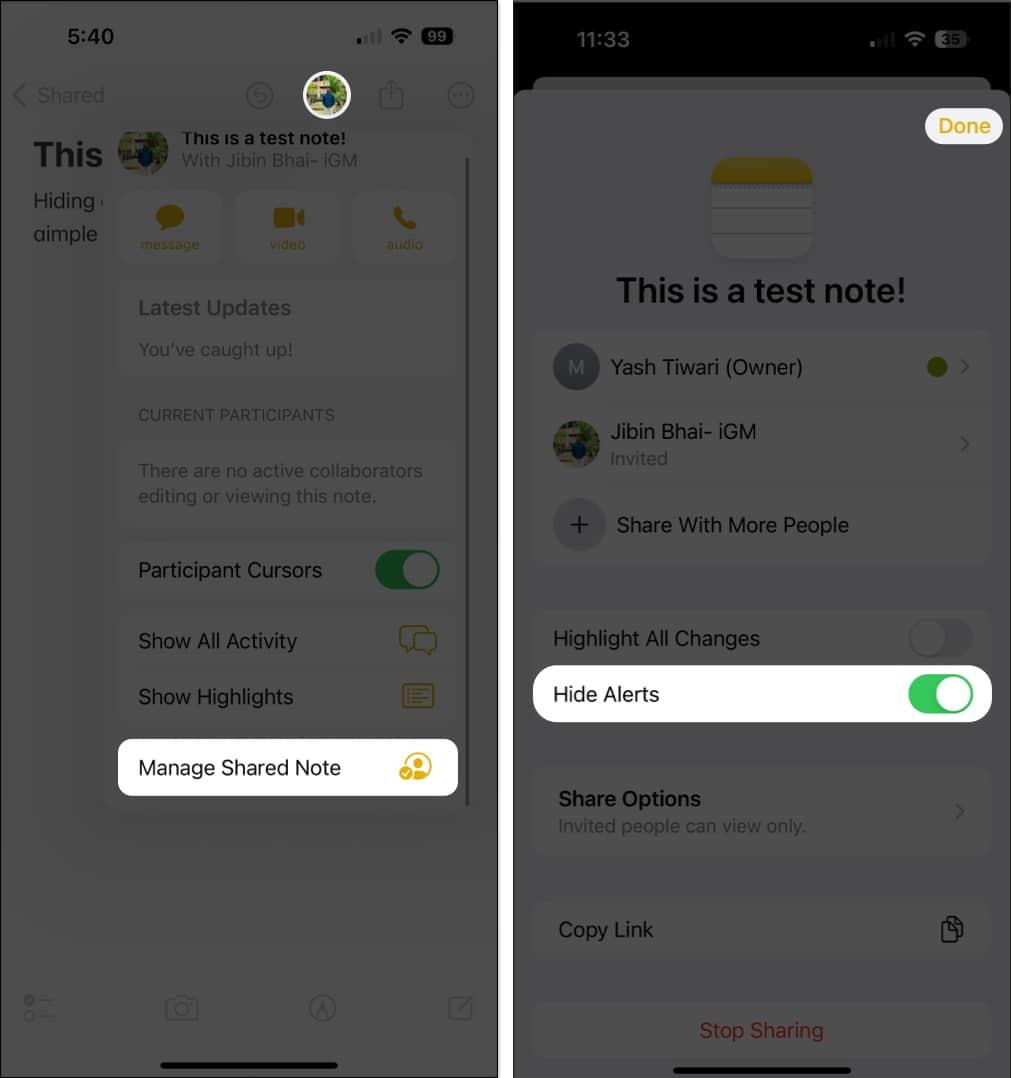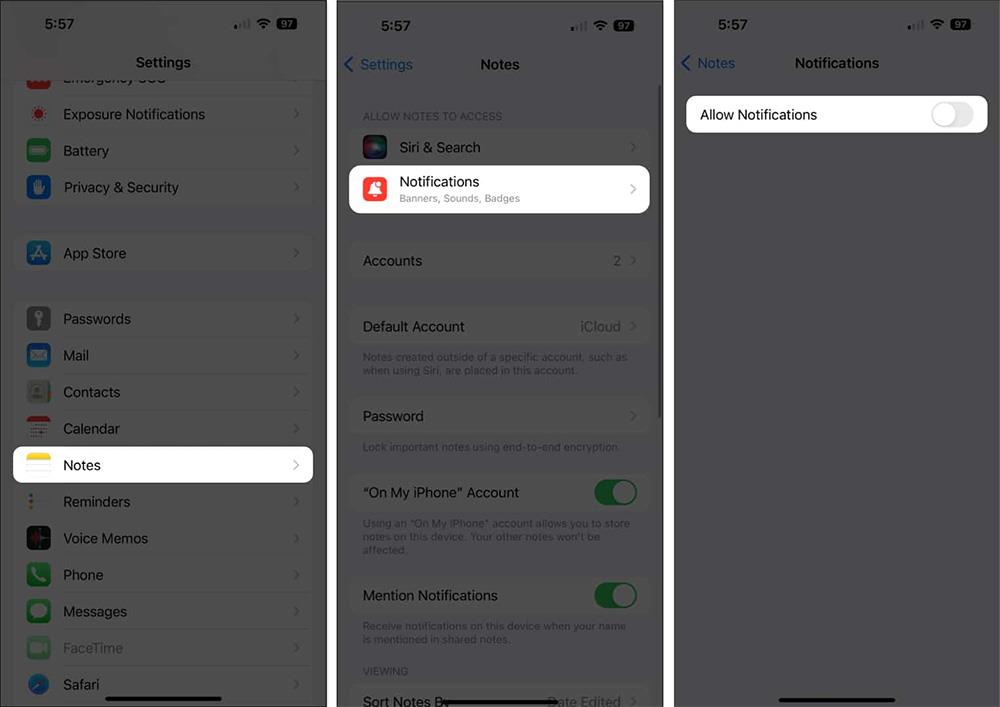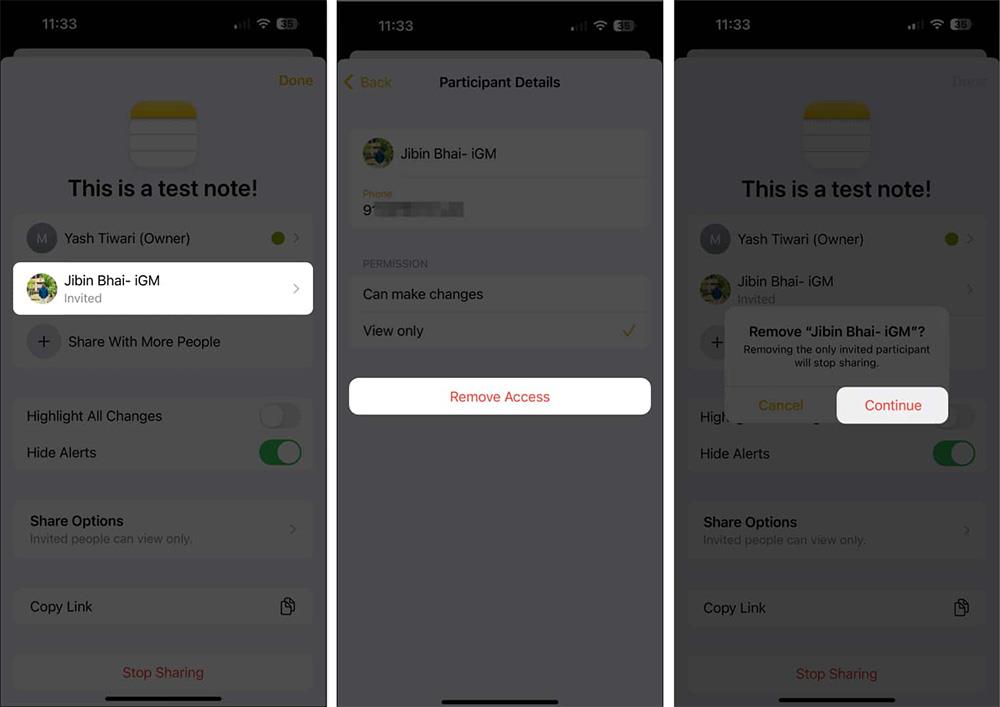Pri zdieľaní poznámok na iPhone bude každý účastník spolupráce dostávať upozornenia, keď bude k dispozícii nový obsah poznámky. Toto upozornenie na zdieľanú poznámku vás niekedy obťažuje, keď neustále dostávate upozornenia, ak veľa ľudí aktualizuje obsah poznámky. Ak nechcete dostávať takéto upozornenia, môžete vypnúť upozornenia na zdieľané poznámky na iPhone podľa pokynov nižšie.
Vypnite upozornenia na zdieľané poznámky na iPhone
Používatelia pristupujú k aplikácii a potom kliknú na zdieľanú poznámku, pre ktorú chcete vypnúť upozornenia. Potom kliknite na trojbodkovú ikonu a v zobrazenom zozname vyberte možnosť Spravovať zdieľanú poznámku.
Potom stačí zapnúť nastavenie Hide Alerts, aby ste vypli upozornenia na zdieľané poznámky.
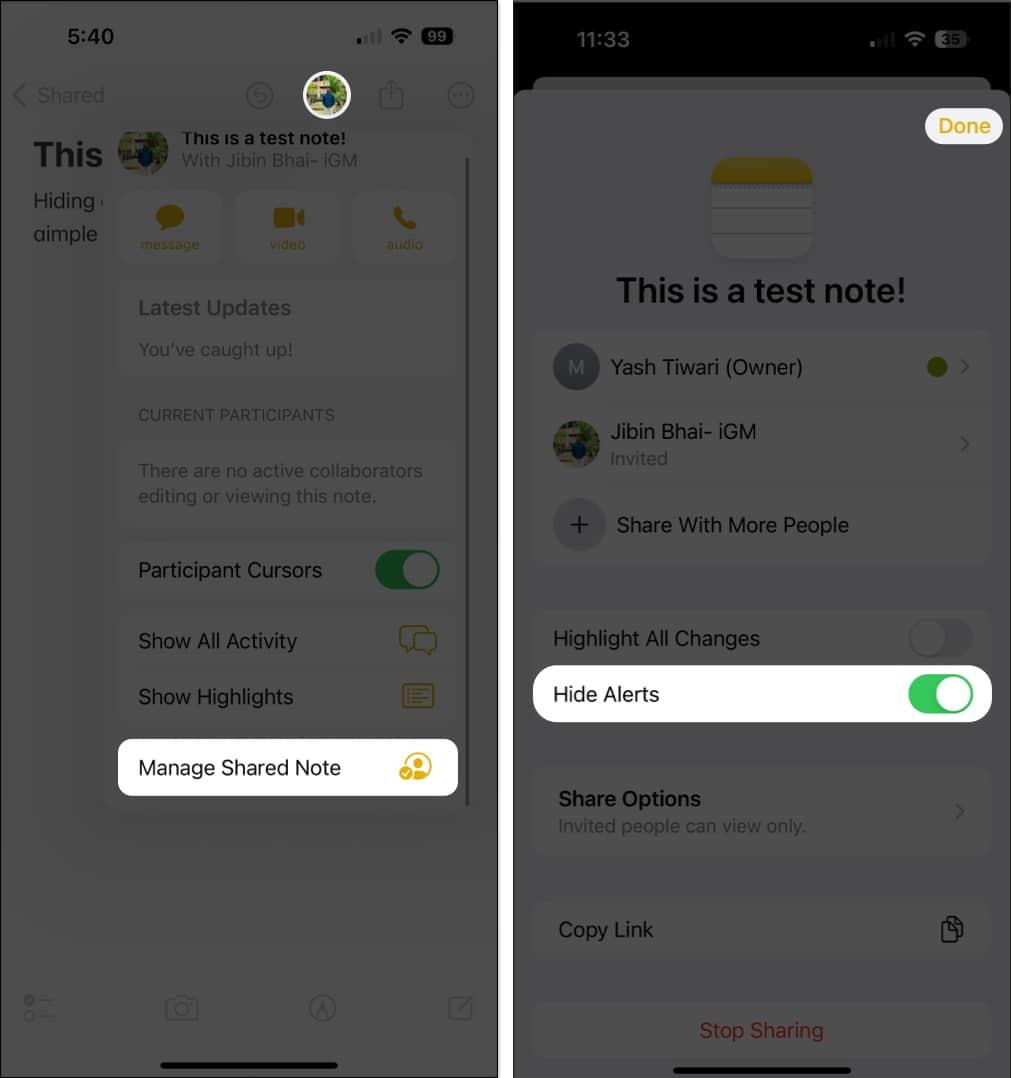
Vypnite upozornenia na poznámky na iPhone
Keď vypnete upozornenia na poznámky na iPhone, nebudete dostávať upozornenia na zdieľané poznámky. V telefóne sa dostaneme k nastaveniam a následne klikneme na aplikáciu Poznámky . Prepnite sa do nového rozhrania, kliknite na Upozornenia a potom vypnite režim Povoliť upozornenia , aby ste neodosielali upozornenia na poznámky.
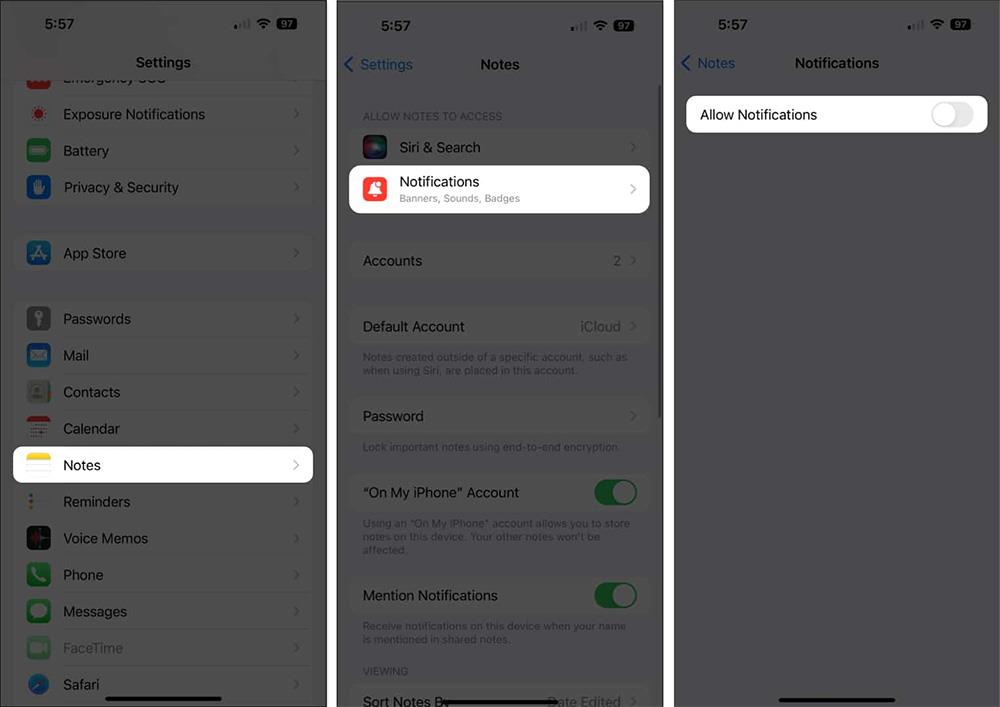
Zmeňte povolenia na úpravu zdieľaných poznámok pre iPhone
Keď do zdieľanej poznámky na iPhone pridáte viacerých spolupracovníkov, budete dostávať veľa upozornení. Teraz môžete skontrolovať týchto spolupracovníkov a zmeniť povolenia na úpravu poznámok.
V zdieľaných poznámkach na iPhone kliknite na trojbodkovú ikonu a vyberte Spravovať zdieľanú poznámku. Potom kliknite na osobu, ktorá chce zmeniť povolenie na úpravu zdieľanej poznámky. Stačí prepnúť na povolenie Len na zobrazenie .

Odstrániť zdieľané poznámky spolupracovníkov na iPhone
Používatelia tiež pristupujú k rozhraniu Spravovať zdieľanú poznámku , potom kliknite na spolupracovníka, ktorého chcú odstrániť zo zoznamu , vyberte možnosť Odstrániť prístup a kliknutím na tlačidlo Pokračovať odstráňte.
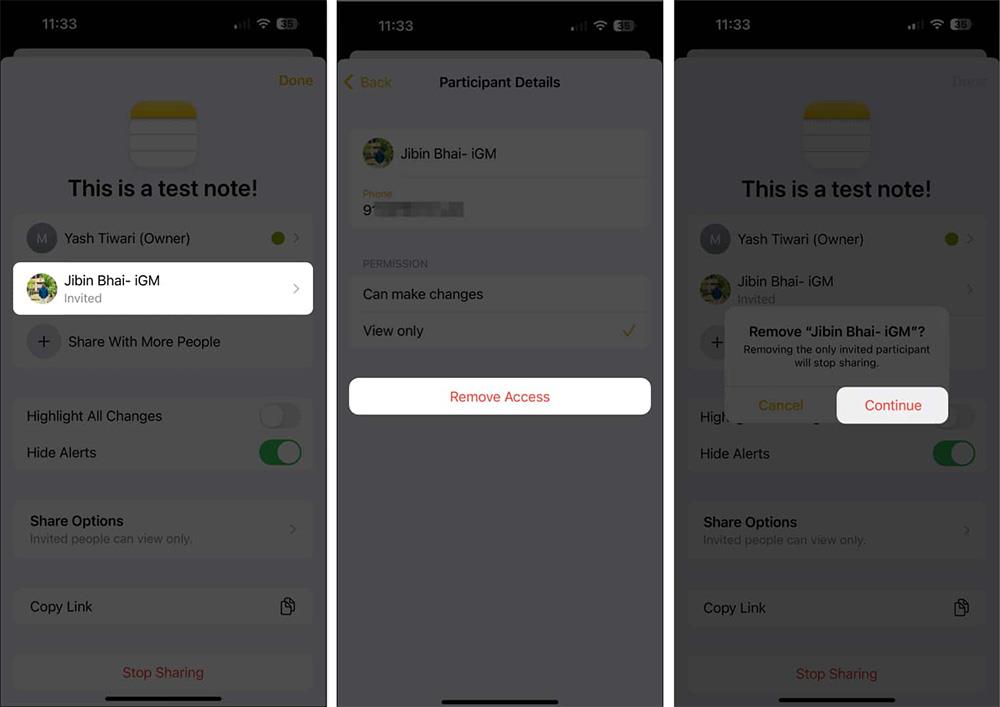
Zastavte zdieľanie a vypnite upozornenia na zdieľané poznámky pre iPhone
Nakoniec, keď nechcete dostávať upozornenia na zdieľané poznámky na iPhone, jednoducho prestaňte zdieľať. Ak chcete zastaviť zdieľanie poznámok na iPhone, musíte prejsť na Spravovať zdieľanú poznámku a vybrať Zastaviť zdieľanie